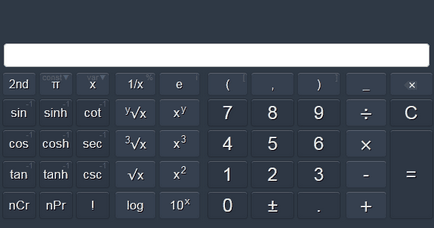
Цей матеріал спеціально для тих, хто не хоче занурюватися в численні тонкощі взаємодії з найширшим функціоналом нашого онлайн калькулятора. Складання нами коротка інструкція по онлайн калькулятору. побіжно ознайомить вас з інтерфейсом калькулятора, допоможе швидко освоїти і почати використовувати наш сервіс.
Отже, приступимо! В цілому калькулятор пропонує приємний і зручний інтерфейс, його кнопки мають інтуїтивно зрозумілі позначення. Управляти калькулятором можна як за допомогою миші, використовуючи панель задач калькулятора, так і за допомогою клавіатури вашого комп'ютера. Порядок введення математичного виразу не має значення, користувач сам вибирає зручний для нього спосіб внесення запису.
Робоча область калькулятора включає в себе дисплей, поле числового виразу панель інструментів і цифрову клавіатуру. Розглянемо їх окремо.
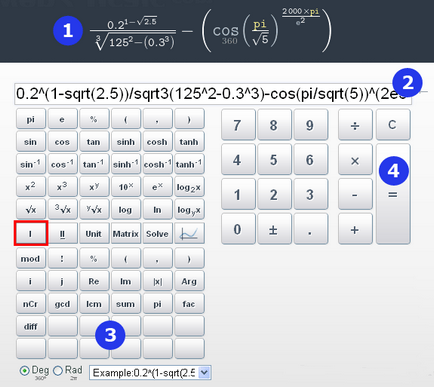
2. Поле введення виразу можна записувати вирази, яке потрібно обчислити. Тут слід зазначити, що математичні символи, використовувані в комп'ютерних програмах, не завжди збігаються з тими, які зазвичай ми застосовуємо на папері. В огляді кожної функції калькулятора ви знайдете правильне позначення конкретної операції і приклади розрахунків в калькуляторі.
3. Панель інструментів - це віртуальні кнопки калькулятора, які замінюють ручне введення математичних символів, що позначають відповідну операцію. Деякі кнопки калькулятора (додаткові функції, конвертер величин, рішення матриць і рівнянь, графіки) доповнюють панель задач новими полями, де вводяться дані для конкретного розрахунку. Поле «History» містить приклади написання математичних виразів, а також ваші шість останніх записів.
Зверніть увагу, при натисканні кнопок виклику додаткових функцій, конвертера величин, рішення матриць і рівнянь, побудови графіків вся панель калькулятора зміщується вгору, закриваючи частину дисплея. Заповніть поля та натисніть клавішу «I» (на малюнку виділена червоним кольором), щоб побачити дисплей в полноразмерном режимі.
4. Цифрова клавіатура містить цифри і знаки арифметичних дій. Кнопка «C» видаляє всю запис в поле вводу виразу. Щоб видаляти символи по одному, потрібно використовувати стрілку, розташовану праворуч від рядка введення.
І ще одна порада. Намагайтеся завжди закривати дужки в кінці виразу. Для більшості операцій це некритично, калькулятор розрахує все вірно. Однак, в деяких випадках можуть виникати неточності. Наприклад, при зведенні в дробову ступінь незакриті дужки приведуть до того, що знаменник дробу в показнику ступеня піде в знаменник підстави. На дисплеї закриває дужка підсвічена блідо-сірим кольором, її потрібно закрити, коли запис закінчена.
Це було коротке введення в основи роботи з нашим математичним калькулятором, наступний розділ присвячений його кнопок. Кнопки калькулятора онлайн >>